Autor:
Roger Morrison
Data De Criação:
21 Setembro 2021
Data De Atualização:
10 Poderia 2024

Contente
Outras SeçõesEste wikiHow ensina como começar a usar o KaiOS em seu telefone móvel. Depois de inserir um cartão SIM móvel válido, você pode usar o KaiOS para fazer chamadas, enviar mensagens de texto, verificar e-mails, navegar na Internet e muito mais.
Passos
Método 1 de 8: Fazendo uma chamada
Pressione o botão direito em "Contatos."Fica abaixo do canto inferior direito da tela. Isso abre sua lista de contatos.
- Se você preferir fazer uma chamada para alguém que não está em seus contatos, basta discar o número de telefone com o teclado e pressionar o receptor ou Ligar para fazer a chamada.
- Você pode gerenciar seus contatos no Contatos aplicativo.

Selecione o contato para o qual deseja ligar. Use as teclas de seta para cima e para baixo para percorrer seus contatos até chegar à pessoa com quem deseja falar.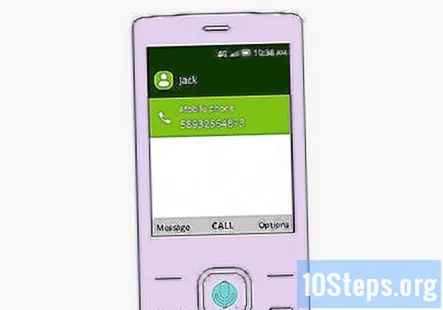
Pressione o botão do telefone para ligar para o contato selecionado. Dependendo do seu telefone, pode ser necessário selecionar Ligar em vez de. Isso faz sua chamada.
Método 2 de 8: usando o iniciador carrossel

Pressione a tecla esquerda para abrir o iniciador do carrossel. O iniciador de carrossel é o conjunto de ícones na tela inicial que você pode percorrer como um carrossel.
Use as setas do teclado para percorrer os aplicativos. Continue rolando até que o ícone do aplicativo que você deseja abrir apareça na posição central.
Pressione a tecla central para iniciar o aplicativo. O aplicativo selecionado será aberto em tela inteira.
- Se você quiser instalar mais aplicativos, consulte o método Instalando Novos Aplicativos.
Método 3 de 8: enviar uma mensagem
Abrir Mensagens no seu celular. Procure um ícone de duas bolhas de bate-papo sobrepostas.
Selecione Novo para escrever uma nova mensagem.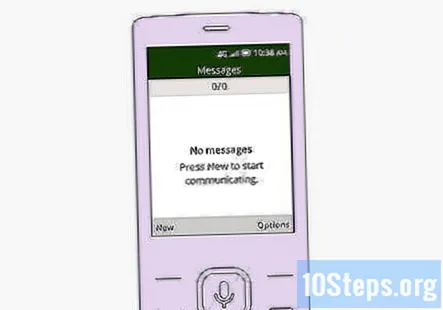
Digite o nome ou número de telefone da pessoa para a qual deseja enviar mensagem de texto. Isso vai para o campo "Para" na parte superior da mensagem.
- Se você deseja selecionar um contato de sua lista de contatos, selecione o Contatos opção (ou pressione o botão direito) para abrir seus contatos.
- Outra maneira de criar uma nova mensagem de texto é usar o Google Assistente. Pressione e segure a tecla central por 2 segundos e diga "SMS (o nome do contato)." Selecione o contato correto no resultado da pesquisa e pressione a tecla central para confirmar. Você pode então pressionar a tecla central para falar sua mensagem - quando você parar de falar, ela será enviada automaticamente.
Digite sua mensagem. Sua mensagem vai para a área de digitação na parte inferior da tela.
Pressione a tecla central para enviar a mensagem.
Envie uma mensagem usando o Google Assistente. Você pode usar sua voz para escrever uma mensagem de texto para um contato usando o Google Assistente. Veja como:
- Pressione e segure o botão central para ativar o Google Assistente.
- Diga "SMS".
- Fale o conteúdo da sua mensagem em voz alta. Quando você parar de falar, o conteúdo da sua mensagem será exibido na tela.
- Clique Enviar.
- Veja este wikiHow para saber mais sobre como usar o Google Assistant no KaiOS.
Envie uma mensagem usando o WhatsApp. Você pode usar o WhatsApp no seu telefone para enviar mensagens de texto. Veja como:
- Abra o WhatsApp.
- Selecione o contato e pressione a tecla central para abri-lo.
- Digite uma mensagem.
- Toque no ícone de rosto sorridente para inserir um emoji em sua mensagem (opcional).
- Inclui um anexo (opcional). Podem ser fotos, vídeos, etc. Você pode selecionar o Mais opção para ver uma lista de opções de anexo.
- Pressione a tecla central para enviar.
- Veja este wikiHow para saber mais sobre como usar o WhatsApp no KaiOS.
Método 4 de 8: conectando-se ao Wi-Fi
Abre o teu Definições. Procure o ícone com engrenagens ou rodas dentadas.
Selecione Wi-fi.
Toque na opção Wi-Fi para ligá-lo. Se o Wi-Fi estava desligado, tocar para ligá-lo. Quando o Wi-Fi estiver habilitado, seu telefone começará a procurar redes disponíveis para entrar.
Selecione uma rede para entrar. Se a rede não exigir uma senha, você será conectado imediatamente.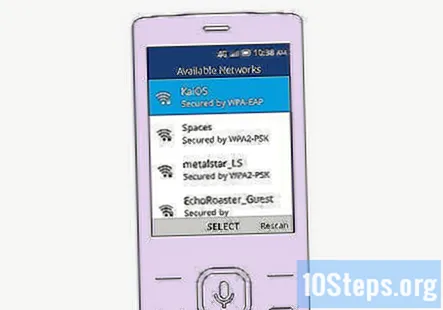
Digite a senha da rede, se solicitado. Se a rede exigir uma senha, digite-a para se conectar. Assim que estiver conectado ao Wi-Fi, você verá o ícone do Wi-Fi (um cone feito de várias linhas curvas) na parte superior da tela.
- Se você estiver conectado à rede móvel, verá "3G" ou "4G" na parte superior da tela.
Método 5 de 8: conexão com dados móveis
- Insira um cartão SIM válido e ligue o telefone. Seu telefone deve ter um SIM válido e estar ativado na rede de sua operadora de celular para que você possa usar os dados móveis.
Abre o teu Definições. Procure o ícone com engrenagens ou rodas dentadas.
Selecione Rede móvel.
Toque para habilitar a rede móvel. Enquanto essa opção estiver ativada, seu telefone deve se conectar à rede móvel da sua operadora.
- Se você estiver conectado à rede móvel, verá "3G" ou "4G" na parte superior da tela.
- Taxas de dados podem ser aplicadas.
Método 6 de 8: Instalando novos aplicativos
Vá para a tela inicial e pressione a tecla central. Isso abre uma lista de aplicativos em seu telefone.
Selecione os KaiStore ícone e pressione a tecla central. O ícone do KaiStore parece uma pasta com um "K" multicolorido feito de formas dentro.
Procure um aplicativo. Use as teclas de seta para navegar até a categoria desejada e pressione a tecla central para ver uma lista de aplicativos nessa categoria.
- Verifica a Recomendado categoria frequentemente para se manter atualizado com os aplicativos mais recentes para o seu telefone KaiOS.
Pressione a tecla central em um aplicativo para selecioná-lo. Isso exibe informações sobre o aplicativo e oferece a opção de iniciar o download.
- Se você já tem o aplicativo e vê a opção "Atualizar" na página de informações, pressione a tecla central para obter a versão mais recente do aplicativo.
- Use as teclas de seta para rolar para cima e para baixo nas informações conforme necessário.
Pressione a tecla central para baixar o aplicativo. Quando o download do aplicativo for concluído, você verá uma mensagem que diz "Download concluído".
Pressione a tecla central para abrir o aplicativo. Você também pode abrir o aplicativo selecionando seu ícone na lista de aplicativos.
Método 7 de 8: Pesquisando na Internet
Abra o Navegador aplicativo. Você o encontrará na lista de aplicativos.
- Você também pode usar o Google Assistente para pesquisar na web em seu telefone habilitado para KaiOS. Para saber mais, consulte Acessando o Google Assistant no KaiOS.
- Seu telefone também vem com o Google app, que permite pesquisar na internet e usar outros recursos do Google. Basta iniciar o Google app selecionando o "G" multicolorido em sua lista de aplicativos para iniciar o Google.
Digite seus termos de pesquisa na barra de pesquisa. A barra está no topo da tela.
- Se você preferir visitar um site específico, basta digitar o URL desse site (por exemplo, www.wikiHow.com) na barra.
Selecione Vai. Uma lista de resultados da pesquisa aparecerá.
- Você pode percorrer os resultados usando as teclas de seta.
- Para visitar uma página de resultados, vá até ela e selecione-a com a tecla central.
Método 8 de 8: Adicionando um idioma de entrada
Abre o teu Definições. É o ícone de engrenagem ou engrenagem em sua lista de aplicativos.
Selecione Personalização. Você pode fazer sua seleção rolando com as teclas de seta e pressionando a tecla central para selecionar.
Selecione Métodos de entrada. Isso abre suas opções de idioma e entrada.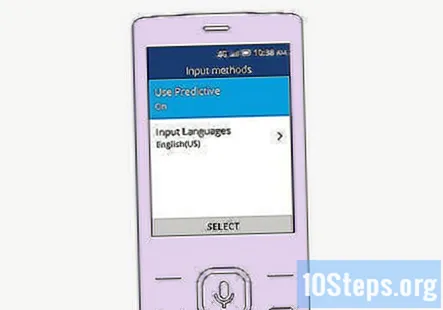
Selecione suas preferências de idioma. Você pode adicionar vários idiomas e métodos de entrada se desejar.
- Para alternar entre os idiomas de entrada enquanto você digita em um aplicativo ou mensagem, basta pressionar e segurar o sustenido (#) para abrir o menu de entrada.
